Tutorial sulle macro di Excel o VBA per principianti (con immagini)
Questo post/tutorial introduttivo è per i principianti che vogliono apprendere le basi delle macro di Excel!
BPrima di iniziare con le macro di Excel, solo due righe su Macro e VBA.
Cos'è una Macro?
– Una macro è una serie di comandi e funzioni VBA per eseguire un'attività.
Cos'è il VBA?
– VBA (Visual Basic for Applications) è un linguaggio di programmazione utilizzato dalle applicazioni Microsoft Office (MS Excel, Word, Power Point, Access ecc.).
UN macro eccellere è un insieme di comandi e funzioni VBA che automatizzano le attività che svolgi in Excel.
Insieme di istruzioni VBA = Macro = Attività automatizzata
La parte migliore è non devi sapere nulla di VB o VBA per automatizzare un'attività eseguita in Excel o per creare macro Excel.
È semplice come usare un registratore vocale sul tuo cellulare.
Clicca su inizio + documentazione l'attività + fare clic su fermare = è fatto! La tua macro è stata creata!
Perché non provare a creare il tuo primo Macro di Excel?
Creiamo una macro che riempia il colore verde nelle celle di Excel. Segui i passaggi seguenti.
Passaggi per creare la tua prima macro:
Passo 1: aprine uno nuovo Eccellere e vai al Sviluppatore scheda quindi fare clic su Registra macro dalla sezione Codice.
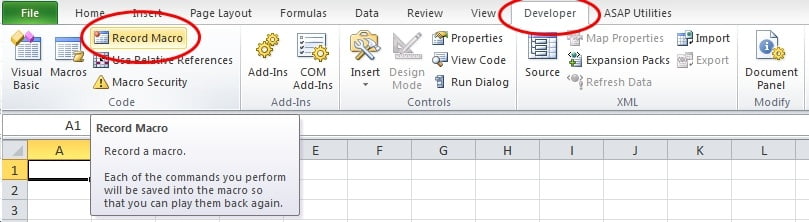 Pin
Pin
Passo 2: Non appena si fa clic su Registra macro viene visualizzata una finestra pop-up che richiede quanto segue:
Nome macro: GoGreen (Chiamiamo la nostra macro come GoGreen; ricorda di non utilizzare caratteri speciali o spazi.)
Tasto di scelta rapida: Per ora lasciamo il campo vuoto.
Memorizza macro in: offre tre opzioni in cui salvare la macro; libro di lavoro attuale, Personale
Cartella di lavoro macro o nella nuova cartella di lavoro. Selezioniamo la cartella di lavoro corrente, ad es.'Questo Cartella di lavoro'
Descrizione: La mia prima macro per riempire il colore verde nelle celle. (Una piccola descrizione del
macro che stai creando.)
Dopo aver compilato i dettagli, fare clic OK.
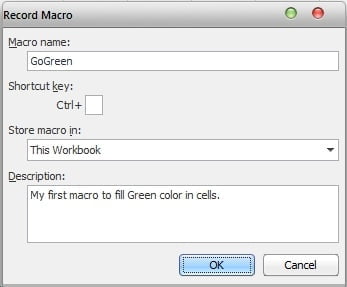 Pin
Pin
Non appena fai clic OK, l'icona della registrazione macro si trasforma in un pulsante blu e lo stesso è visibile nella parte inferiore dello schermo e indica che la macro ha iniziato la registrazione; significa che da ora in poi tutto ciò che farai in Excel verrà registrato. Questo pulsante blu è il nostro Inizio E Fermare (Anche noi possiamo avviare direttamente la registrazione della macro facendo clic su questo pulsante invece di andare alla scheda Sviluppatore e quindi a Registra macro.)

Passaggio 3: Vai a Casa scheda e fare clic su Colore di riempimento e dall'elenco dei colori visualizzati cliccare su Verde.
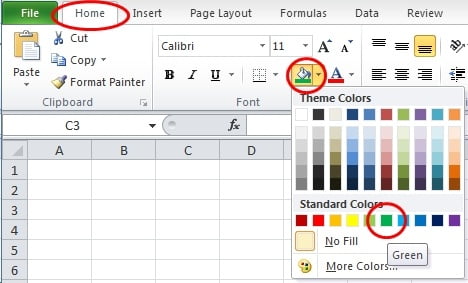 Pin
Pin
Passaggio 4: Clicca su Fermare pulsante (il pulsante blu menzionato sopra) per interrompere la registrazione della macro.
Ora che hai registrato la tua prima macro e puoi eseguirla facendo clic sulla scheda Sviluppatore – Macro – Esegui OPPURE Alt + F8 – Esegui. Ma aspetta un attimo, rendiamolo un po' più bello e comodo da usare.
Vai a Inserisci – Forme e fai clic su qualsiasi forma che ti piace (ho selezionato Rettangolo). Ora il tuo courser assume una forma "+" che significa che puoi disegna un rettangolo in qualsiasi parte del tuo Excel.
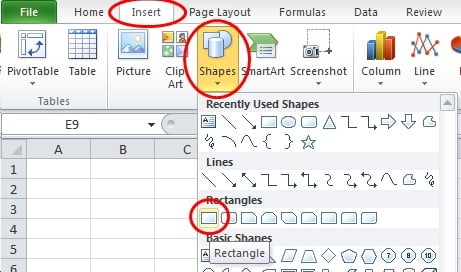 Pin
Pin
Dopo aver disegnato un rettangolo, fare clic con il tasto destro su di esso e fare clic su Modifica il testo e dai un nome alla tua forma come GoGreen. UNE ancora una volta fare clic con il pulsante destro del mouse sulla forma, quindi fare clic su Assegna macro..dall'elenco a discesa.
 Pin
Pin
Dopo aver fatto clic su Assegna macro, viene visualizzata una finestra pop-up, quindi selezionare GoGreen dal nome della macro archiviato e fare clic su OK.
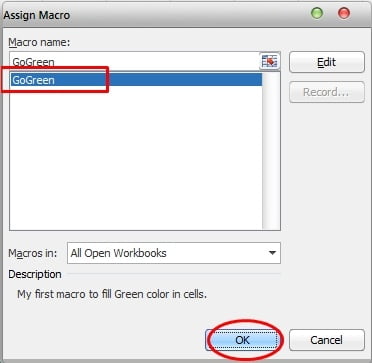 Pin
Pin
Hai creato con successo la tua prima macro e assegnato un pulsante per eseguire quella macro, inizia a riempire il colore verde facendo clic sul pulsante GoGreen.
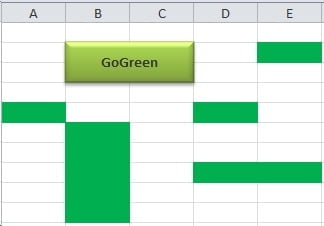 Pin
Pin
Ora dobbiamo imparare come funziona questa macro. Lo impareremo dai prossimi capitoli. Prima di ciò, due rapidi lavori domestici:
1. Apri l'editor VBA e prova a esplorare/comprendere da solo le codifiche delle macro GoGreen. (Scheda Sviluppatore – Macro – GoGreen – Modifica)
2. Registra un'altra macro per Non riempire l'intero foglio e assegna quella macro a una forma diversa e chiamala Cancella tutto. In modo che tu possa continuare a giocare con la tua macro; Uno per riempire il colore e un altro per schiarirlo.
Puoi scaricare la mia cartella di lavoro macro GoGreen gratuita dal collegamento sottostante.
Scarica la cartella di lavoro macro gratuita
Automatizza attività complesse con Microsoft Excel VBA e macro di Excel (progetti del mondo reale inclusi). Ottieni di più. Risparmia tempo.
sarà un investimento che vale la pena! E Proprio adesso puoi registrarti con upto 80% spento
(Solo cliccando e partecipando da qui ⇊)
Sblocca VBA Excel e macro Excel





13 Responses
Ti dispiace se cito un paio dei tuoi articoli purché fornisca credito e fonti alla tua pagina web? Il mio sito web si trova esattamente nella stessa area di interesse del tuo e i miei utenti trarrebbero sicuramente beneficio da molte delle informazioni che fornisci qui. Per favore, fammi sapere se per te va bene. Molte grazie!
Ottimo post, credo che i proprietari di siti web dovrebbero imparare molto da questo blog, dal suo utente geniale. “Il frisbeetarianesimo è la convinzione che quando muori, la tua anima sale sul tetto e rimane bloccata”. di George Carlin.
Voglio solo commentare alcune cose generali, il design del sito web è perfetto, il materiale in oggetto è davvero superbo: D.
Mi piace moltissimo questo sito, così tante informazioni eccellenti.
Ho trovato il tuo breve articolo piuttosto interessante senza dubbio. Ho davvero provato a leggerlo e anche tu fai alcuni ottimi fattori. Aggiungerò questa pagina web ai segnalibri per il potenziale! Breve articolo davvero eccellente.
Ho trovato il tuo articolo piuttosto intrigante in verità. Mi è davvero piaciuto esaminarlo e tu fai semplicemente degli ottimi punti. Aggiungerò questo sito ai segnalibri a lungo termine! Davvero un ottimo articolo.
Grazie!
Voglio semplicemente dirti che sono nuovo nel mondo dei blog e ho davvero apprezzato la tua pagina web. Probabilmente voglio aggiungere ai segnalibri il tuo post sul blog. Vieni sicuramente con contenuti di articoli favolosi. Lo apprezzo per aver rivelato il tuo blog.
Certo Darla e grazie per il tuo commento stimolante!!
Eccellente post su Introduzione alle macro di Excel. Stavo controllando costantemente questo blog e sono impressionato! Informazioni estremamente utili, in particolare l'ultima parte 🙂 Mi occupo molto di queste informazioni. Stavo cercando queste informazioni per molto tempo. Grazie e buona fortuna.
Come principiante, cerco sempre online articoli che possano aiutarmi. Grazie
Sei la benvenuta Samira!! e puoi sempre chiedermi articoli su argomenti che vorresti conoscere/imparare.
Grazie
Anson